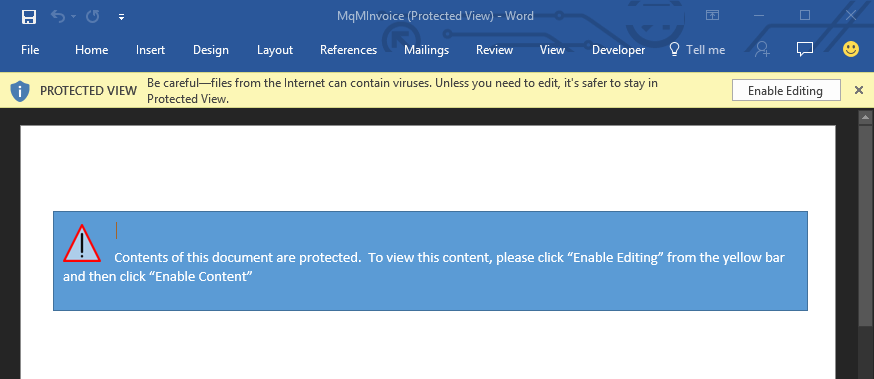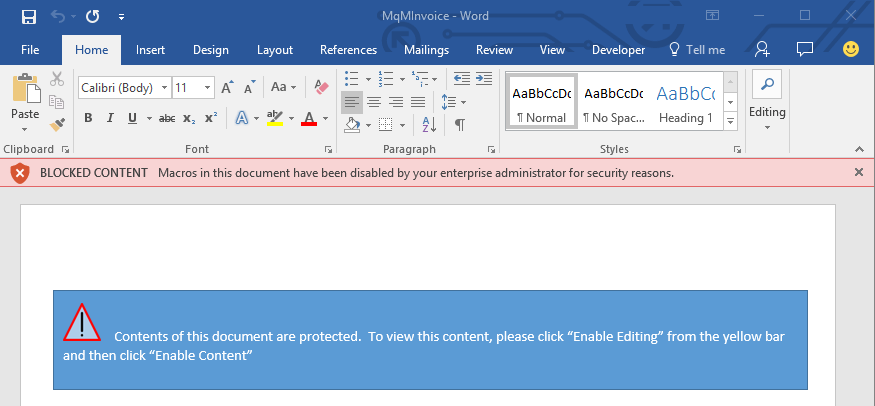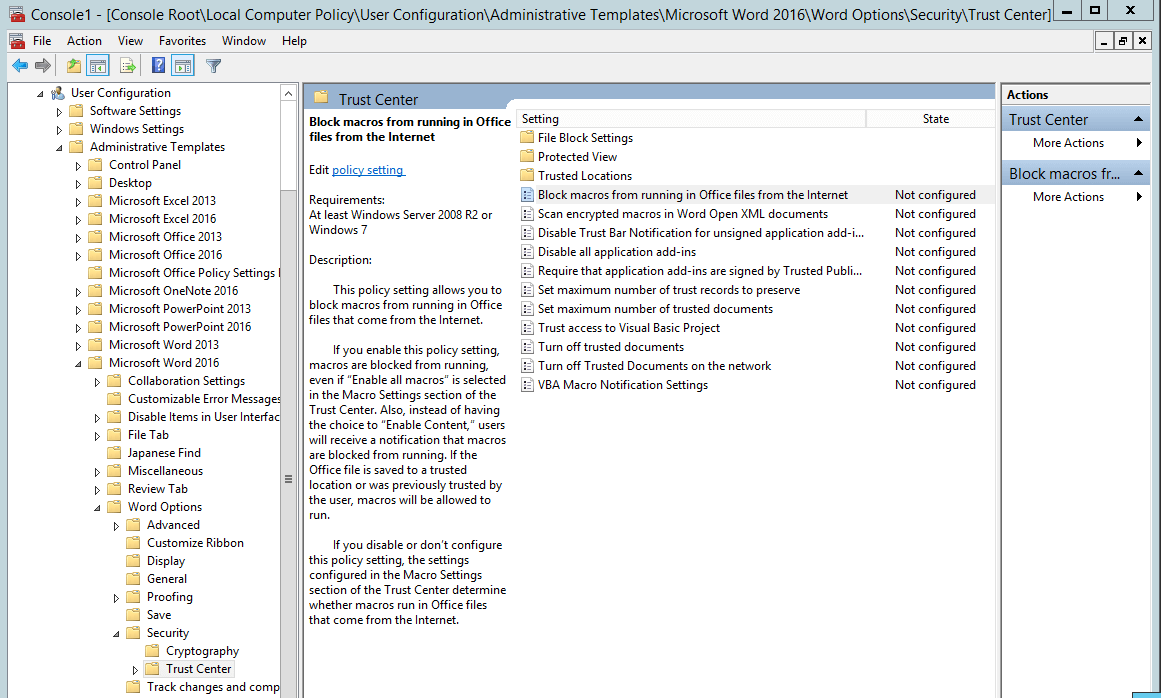Tính năng mới trong Office 2016 có thể chặn mã độc Macro
Trong nhiều năm , Macro độc hại là cách lây nhiễm dễ dàng nhất đối với những người dùng Microsoft Office . Mặc dù đã được thông báo rộng rãi nhưng nhiều người dùng vẫn kích hoạt Macro khi mở tài liệu Microsoft Office mà không hề có chút suy nghĩ gì .
Macro độc hại cho phép tin tặc tự độc thực hiện những mệnh lệnh độc hại , kết nối Internet và tải những thành phần độc hại khác . Cách thông thường nhất để phát tán Macro độc hại chính là thư rác . Nạn nhân nhận được Email , mở file Office đính kèm và thoát khỏi chế độ bảo vệ Protected View rồi cho phép Macro để xem được nội dung toàn bộ bên trong . Lúc đó mã độc đã được kích hoạt để thực hiện những hành vi mờ ám khác mà hầu hết nạn nhân không hề biết .
Bây giờ , Microsoft thông báo tính năng mới của Office 2016 sẽ cho phép những nhà quản trị mạng doanh nghiệp chặn việc thực thi những Macro mà lấy nội dung từ những nguồn không tin cậy .
Microsoft giải thích “ Tính năng này có thể được điều khiển qua Group Policy và cấu hình cho từng ứng dụng . Nó cho phép những nhà quản trị doanh nghiệp chặn những Macro của những tài liệu Word , Excel và PowerPoint lấy từ Internet . “
Khi nhà quản trị kích hoạt chế độ bảo vệ của Office 2016 , khi người dùng cho phép Macro của file lấy từ Internet họ sẽ nhận được thông tin cảnh báo như
Để chặn những Macro có trong những nội dung lấy từ Internet trong Office 2016 bạn cần làm như sau :
Bước 1 : Tải Office 2016 Administrative Template files (ADMX/ADML) và Office Customization Tool từ trang web của Microsoft .
Bước 2 : Mở Group Policy Management Console. > Start, > Control Panel, > Administrative Tools, > Group Policy Management.
Bước 3 : Tìm tới và bấm chuột phải Group Policy Object bạn muốn cấu hình và bấm Edit
Bước 4 : Chọn Group Policy Management Editor, tìm tới User Configuration , như hình dưới .
Bước 5 : Chọn Administrative templates > Microsoft Word 2016 > Word options > Security > Trust Center.
Bước 6 : Mở Block macros from running in Office files from the Internet và thiết lập thành Enable